大家知道Sublime Text 2使用技巧有哪些吗?以下内容就是小编为大家整理的Sublime Text 2使用技巧大全,一起来学习吧!
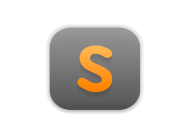
sublime使用技巧
1:安装漂亮的编程字体
//pan.baidu.com/s/1xMex9 下载"程序编写字体 – Yahei Consolas Hybrid",
双击安装
2:解压sublime到你的程序目录,如D:/programe files/
3:ctrl+b打开浏览器,如果你已经安装apache,nginx等,并假设你的www目录为D:www
编辑sublime Text/Data/Packages/User/open_broswer.py
url_map = {
\'D:www\' : \'//localhost/\',
}
[注意] D:www应为你的localhost指向的真实目录
然后!!
点击-->Preferences->Key Bindings->User
在出现的界面中,加入如下内容(如果已经有就不用再加了):
[
{ "keys": ["ctrl+b"], "command": "open_browser" }
]
4:安装PHP语法提示(可以到学PHP时配置此步)
工具栏:Preferences->Package Settings->SublimeLinter->Settings - User
{"sublimelinter": true,
"sublimelinter_executable_map":
{
"php":"D:ampphpphp.exe" #把左边的地址替换为你实际的php.exe的地址
}
}
4:sublime的快捷键
ctrl+l 选择整行(按住-继续选择下行)
ctrl+kk 从光标处删除至行尾
ctrl+shift+k 删除整行
ctrl+shift+d 复制光标所在整行,插入在该行之前
ctrl+j 合并行(已选择需要合并的多行时)
ctrl+ku 改为大写
ctrl+kl 改为小写
ctrl+kl 改为小写
ctrl+d 选词(按住-继续选择下个相同的字符串)
ctrl+m 光标移动至括号内开始或结束的位置
ctrl+shift+m 选择括号内的内容(按住-继续选择父括号)
ctrl+/ 注释整行(如已选择内容,同“ctrl+shift+/”效果)
ctrl+shift+/ 注释已选择内容
ctrl+space 自动完成(win与系统快捷键冲突,需修改)
ctrl+z 撤销
ctrl+y 恢复撤销
ctrl+shift+v 粘贴并自动缩进(其它兄弟写的,实测win系统自动缩进无效)
ctrl+m 光标跳至对应的括号
alt+. 闭合当前标签
ctrl+shift+a 选择光标位置父标签对儿
ctrl+shift+[折叠代码
ctrl+shift+] 展开代码
ctrl+kt 折叠属性
ctrl+k0 展开所有
ctrl+u 软撤销
ctrl+t 词互换
ctrl+enter 插入行后
ctrl+shift enter 插入行前
ctrl+k backspace 从光标处删除至行首
ctrl+shift+up 与上行互换
ctrl+shift+down 与下行互换
shift+tab 去除缩进
tab 缩进
F9 行排序(按a-z)
以上就是Sublime Text 2使用技巧大全了,大家都学会了吗?
 天极下载
天极下载





































































 腾讯电脑管家
腾讯电脑管家
 火绒安全软件
火绒安全软件
 向日葵远程控制软件
向日葵远程控制软件
 微信电脑版
微信电脑版
 自然人电子税务局(扣缴端)
自然人电子税务局(扣缴端)
 微信最新版
微信最新版
 桌面百度
桌面百度
 CF活动助手
CF活动助手